-
u盘删除的文件如何恢复,小编告诉你如何恢复u盘文件
- 2017-12-01 13:59:44 来源:windows10系统之家 作者:爱win10
U盘在工作、学习、生活都能够运用到的小工具,当然,在使用的过程中也会出现各种各样的问题,有人为因素,也有软因素,硬件因素,而数据丢失是U盘问题中最为显而易见的麻烦,怎么恢复U盘删除的文件也是我们必须知道的知识。下面,小编就来教大家u盘删除的文件如何恢复。
U盘安装系统的方法,我们相信会使用该方法的用户不少,即使没用过,也听说过吧。在使用的过程中,我们需要将工具可系统镜像放入,难免会发现内存不足的情况,这时,一些用户就习惯将U盘的文件給1删除,事后,才发现一些文件很重要,这该怎么办呢?别慌,下面,小编就来跟大家介绍如何恢复u盘删除的文件。
u盘删除的文件如何恢复
下载安装“强力数据恢复软件”数据恢复工具
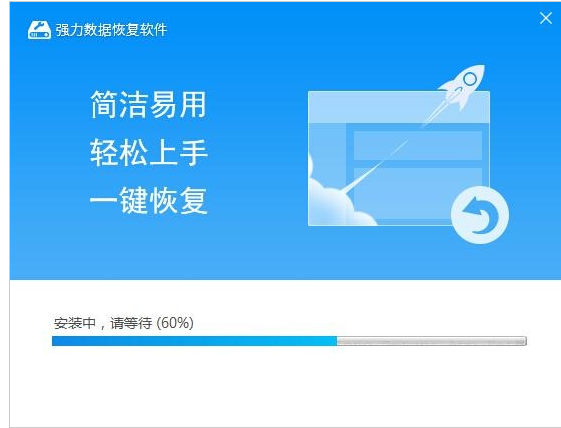
文件夹系统软件图解1
打开强力数据恢复软件,在六大恢复模式中选择“U盘手机相机卡恢复”,点击后进入下一步。
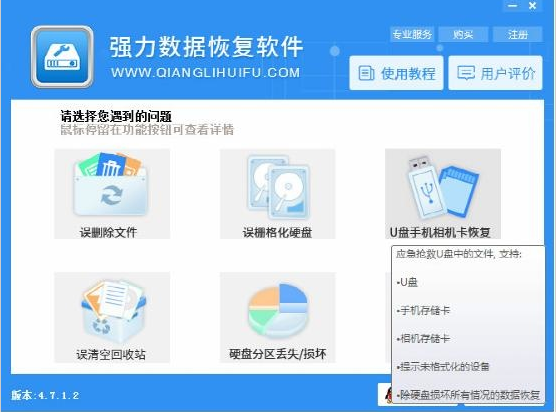
u盘文件系统软件图解2
选择要扫描的分区,进行U盘数据恢复,选择可移动磁盘(U盘),然后点击“下一步”。
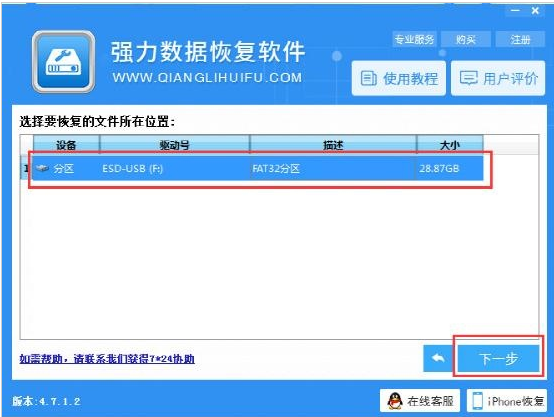
u盘文件系统软件图解3
软件进入文件扫描状态,请耐心等待文件扫描结果,在扫描期间请勿随意中断扫描。

文件夹系统软件图解4
检查并找到要恢复的文件,软件扫描完成后,强力数据恢复软件会显示找到的所有文件目录,请找到要恢复的文件,并在文件前的方框中打钩,然后点击“下一步”。
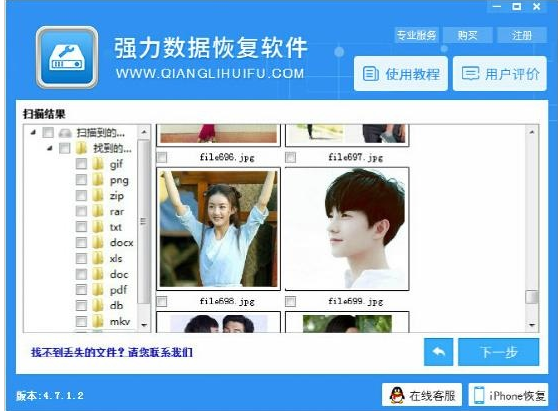
u盘文件系统软件图解5
选择要恢复的文件保存路径,在界面中点击“浏览”按钮,然后在弹出的对话框中设置保存路径,接着点击“下一步”即可恢复U盘删除文件。
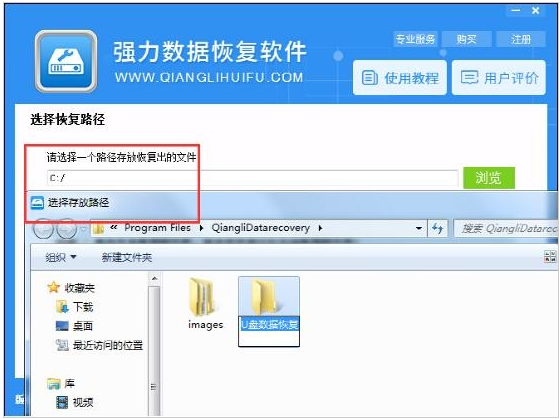
u盘文件系统软件图解6
以上就是恢复u盘删除的文件的操作方法了。
猜您喜欢
- 小编告诉你U盘装系统2017-08-26
- 惠普 bios设置,小编告诉你惠普笔记本b..2018-03-14
- 映泰,小编告诉你映泰主板bios怎么设置..2018-03-20
- BIOS设置_小编告诉你BIOS设置U盘启动..2018-01-17
- 小编告诉你解决u盘不显示的方法..2018-09-26
- 传授u盘启动盘制作方法2019-03-19
相关推荐
- 手机usb连接电脑没反应,小编告诉你怎.. 2018-04-17
- 苹果笔记本重装系统,小编告诉你苹果笔.. 2018-01-03
- 联想电脑怎么进入bios,小编告诉你联想.. 2018-03-26
- u盘安装系统的方法和步骤是什么.. 2023-03-01
- U盘数据丢失了怎么办,小编告诉你怎么.. 2017-11-20
- u盘不能拷贝大文件?小编告诉你浏览最.. 2017-11-10





 魔法猪一健重装系统win10
魔法猪一健重装系统win10
 装机吧重装系统win10
装机吧重装系统win10
 系统之家一键重装
系统之家一键重装
 小白重装win10
小白重装win10
 ColorSchemer Studio v2.1.0 汉化破解版(设计师必备配色工具)
ColorSchemer Studio v2.1.0 汉化破解版(设计师必备配色工具) 浩毅王牌浏览器 v2.5.6.0官方版
浩毅王牌浏览器 v2.5.6.0官方版 电脑公司 Ghost Win11 64位无忧专业版 v2023.05
电脑公司 Ghost Win11 64位无忧专业版 v2023.05 系统之家Ghost Win8 64位专业版下载v201711
系统之家Ghost Win8 64位专业版下载v201711 QQ终极查好友(好友获取器)
QQ终极查好友(好友获取器) 深度技术win7 32位系统旗舰版下载v1912
深度技术win7 32位系统旗舰版下载v1912 小白系统32位
小白系统32位 PPS网络电视_
PPS网络电视_ Wondershare
Wondershare  游戏专用win7
游戏专用win7 图片批量转换
图片批量转换 系统之家Ghos
系统之家Ghos Wifi MyWifiA
Wifi MyWifiA IE插件屏蔽(U
IE插件屏蔽(U EveryonePian
EveryonePian 索尼笔记本wi
索尼笔记本wi 电脑公司Ghos
电脑公司Ghos 深度技术Ghos
深度技术Ghos 粤公网安备 44130202001061号
粤公网安备 44130202001061号